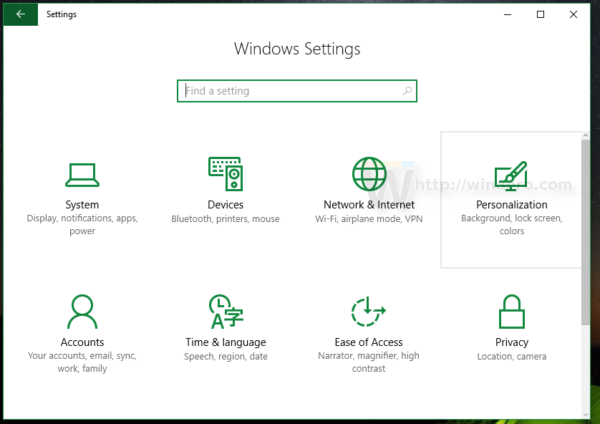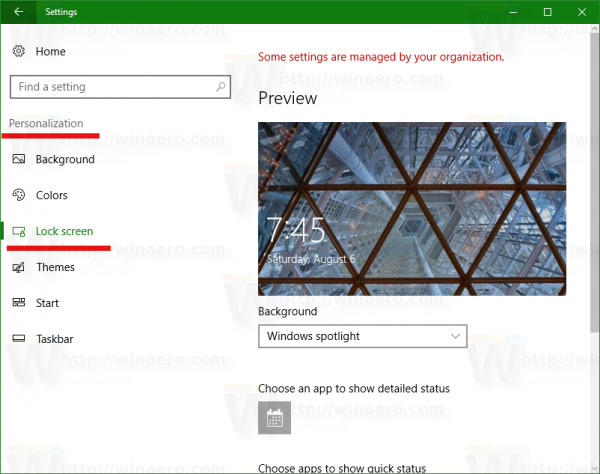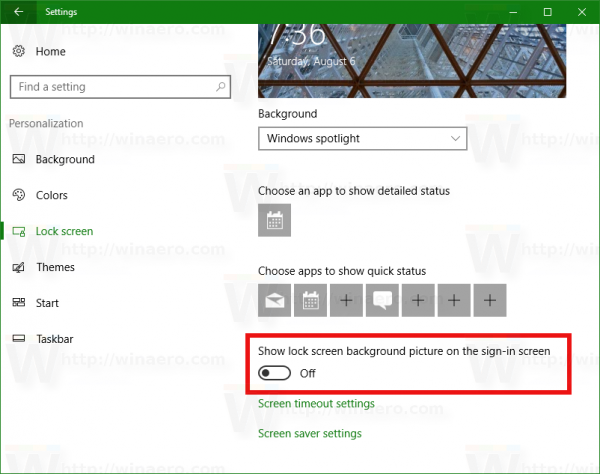Paljud Windows 10 kasutajad pole rahul, kui näevad vaikimisi sisselogimisekraani taustpilti. Varem oli võimalik kandideerida registri näpistamine taustpildist vabanemiseks. Anniversary Update'i väljaandel, tuntud ka kui Windows 10 versioon 1607, on lõpuks võimalus, mida saate kasutada registri redigeerimise vältimiseks.
Enne aastapäeva värskenduse väljaandmist ei olnud seadetes sisselogimisekraani taustpildi keelamise võimalust. Kuid nüüd sai see probleem lahendatud. Kui täiendasite Windows 10 aastapäeva värskenduseks, tehke järgmist.
Keelake sisselogimisekraani taustpilt Windows 10 aastapäeva värskenduses
- Avage Seaded .
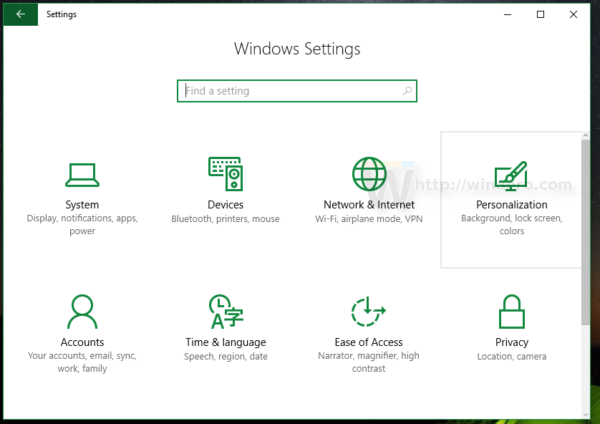
- Minge jaotisse Isikupärastamine - ekraaniluku lukustamine.
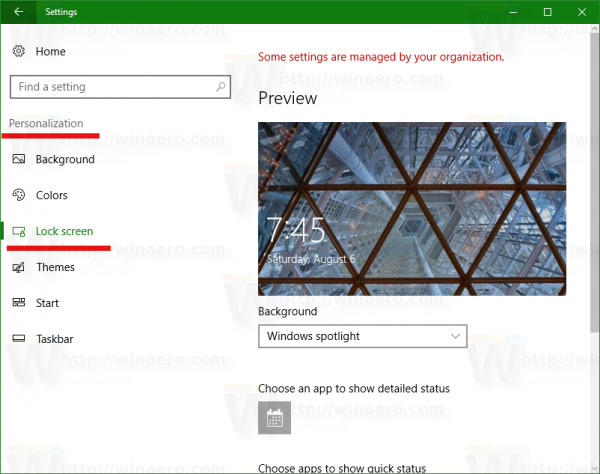
- Kerige avatud lehte allapoole, kuni näete valikut Lukustuskuva taustpildi kuvamine sisselogimisekraanil . Lülitage see välja nagu allpool näidatud:
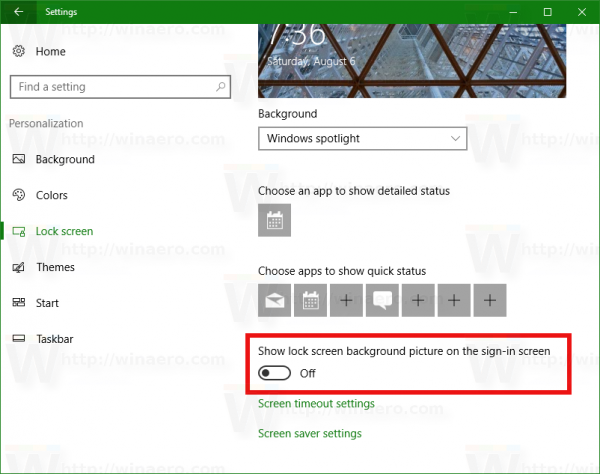
Tulemus on järgmine:

See selleks.
Märge. Kui te pole oma Windows 10 versiooni Anniversary Update värskendanud, lugege palun järgmist artiklit: Keelake Windows 10 sisselogimisekraani taustapilt ilma kolmanda osapoole tööriistu kasutamata